
Sommario:
- Autore John Day [email protected].
- Public 2024-01-30 10:01.
- Ultima modifica 2025-01-23 14:49.
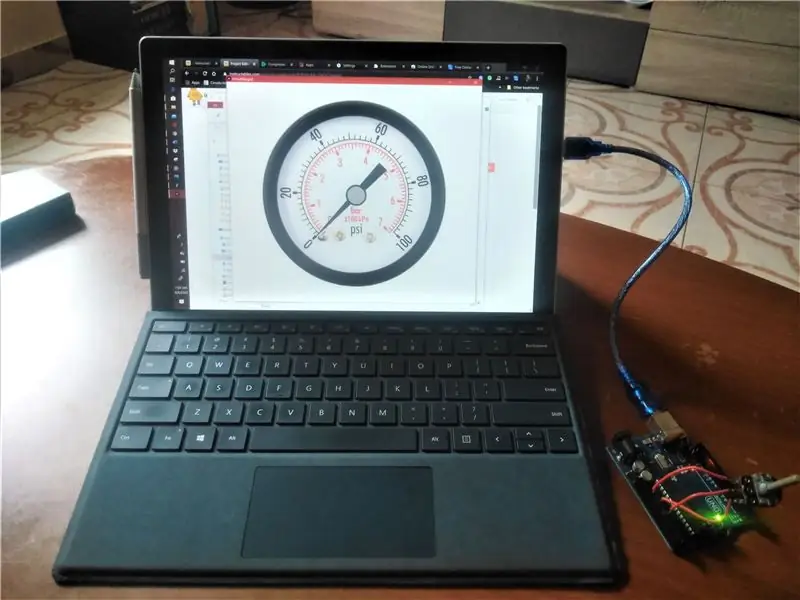

Questo progetto è la seconda parte di un progetto che ho realizzato in precedenza. Nella prima parte ho progettato un manometro virtuale che può essere controllato con i tasti SU e GI della tastiera del computer. vedere Manometro virtuale Parte 1
Questa volta controlleremo l'indicatore con un potenziometro. Fondamentalmente quello che sta succedendo è: il potenziometro cambierà la lettura della tensione sulla porta A0 (porta analogica di Arduino). Ogni lettura di tensione corrisponderà ad un valore digitale compreso tra 0 e 1023 byte. Il valore digitale corrispondente sarà inviato al computer tramite la porta seriale. Lo schizzo di elaborazione leggerà il valore dalla porta seriale e lo convertirà in valore dell'angolo, che sarà l'angolo a cui ruoterà l'ago.
Questo è un bel progetto, abbastanza divertente e molto facile da realizzare.
Godere.
Forniture
- 1 x Computer (con elaborazione e Arduino IDE installati).
- Potenziometro 10kx.
- 1 x Arduino Uno con il suo cavo USB.
Passaggio 1: Passaggio 1: Circuito del potenziometro con Arduino

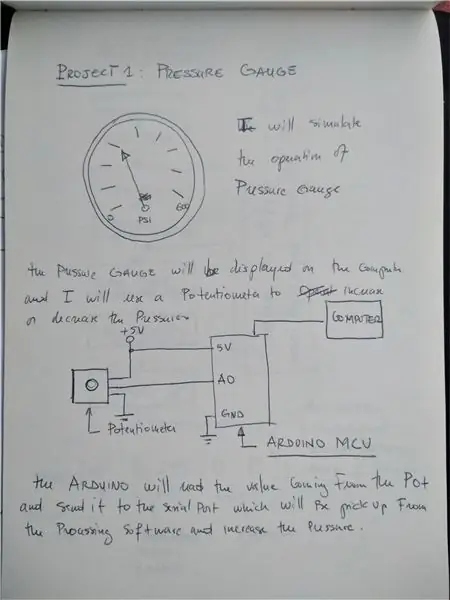
Il circuito del potenziometro è un circuito molto semplice:
- 1 pin è collegato alla fonte di alimentazione.
- l'altro pin è collegato a massa e il pin centrale è collegato ad A0 dell'Arduino.
Passaggio 2: Passaggio 3: scrivere uno schizzo Arduino e caricarlo su Uno
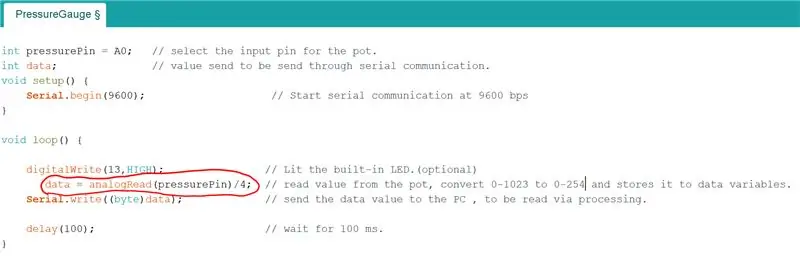
Questo è uno schizzo semplice e diretto.
Il valore della tensione viene inviato alla porta A0, il comando analogRead darà un valore compreso tra 0 e 1023 byte
Poiché il modulo Serial nell'IDE di elaborazione può leggere solo valori da 0 a 255, dovremo dividere i valori di analogRead per 4.
Questo è il motivo per cui abbiamo questo comando:
"data = analogRead(PressionePin)/4;"
Passaggio 3: Passaggio 3: scrittura del software Virtual Gauge
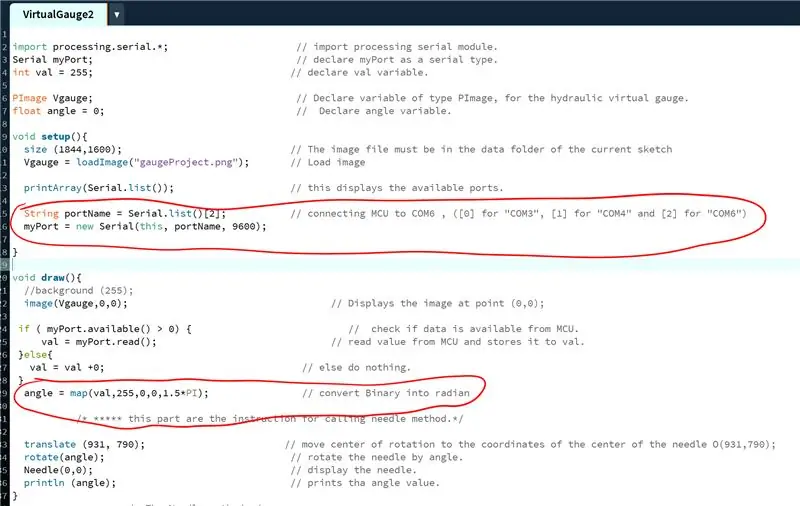
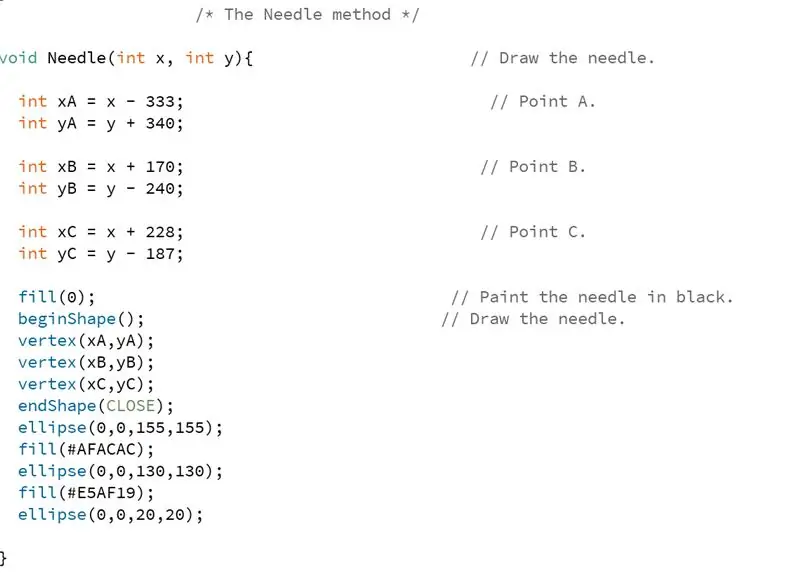
Questo schizzo è una versione modificata di quello della parte 1. Uno schizzo diretto. fondamentalmente ciò che sta accadendo in questo schizzo è che l'IDE di elaborazione legge il valore dalla porta seriale, questo valore viene convertito in un valore di angoli compreso tra 0 e 1,5 PI radianti.
angolo = mappa(val, 255, 0, 0, 1.5*PI);
L'angolo 0 corrisponde alla pressione 0 e l'angolo 1,5 PI corrisponde alla pressione massima.
Una cosa importante da ricordare è che devi prima sapere su quale porta è collegato Arduino. puoi ottenere queste informazioni dall'IDE di Arduino. In questo progetto, Arduino è stato collegato in "COM6"
La riga 5 nell'elaborazione IDE mostra:
String portName = Serial.list()[2];
Consigliato:
Robot a presenza virtuale: 15 passaggi

Virtual Presence Robot: questo robot mobile interagisce con l'ambiente fisico circostante, rappresentando la "presenza virtuale" della persona che lo controlla a distanza. È accessibile a chiunque, in qualsiasi parte del mondo, per dispensare prelibatezze e giocare con te. Il lavoro che lui
Gioco virtuale a nascondino: 3 passaggi

Gioco virtuale a nascondino: i nostri nipoti adorano giocare a nascondino, ma non hanno molti posti buoni al chiuso. Ho deciso di creare un gioco virtuale a nascondino in modo che potessero ancora divertirsi a cacciare. Nella mia versione, si nasconde un oggetto con un ricevitore RF e
Manometro virtuale parte 1.: 4 passaggi

Manometro virtuale Parte 1.: I manometri sono utilizzati in industrie come i giacimenti petroliferi. Ho usato i manometri molte volte nel mio lavoro quotidiano, soprattutto quando si trattava di macchine idrauliche. E mi chiedevo come posso creare un manometro virtuale. Questo progetto è un 2-par
Realtà virtuale su Raspberry Pi con BeYourHero!: 19 passaggi (con immagini)

Realtà virtuale su Raspberry Pi con BeYourHero!: Benvenuto in "Be Your Hero" progetto!Spero che tu sia pronto per entrare nella prossima generazione di immersione nella realtà virtuale!Questo progetto ti darà il pieno controllo gestuale di qualsiasi eroe virtuale che ti piace con un semplice set di dispositivi economici che utilizzano se
Manometro digitale/monitor macchina CPAP: 6 passaggi (con immagini)

Manometro digitale/monitor della macchina CPAP: ti sei mai svegliato al mattino e hai scoperto che la maschera CPAP è spenta? Questo dispositivo ti avviserà se hai rimosso involontariamente la maschera durante il sonno. La terapia CPAP (Continuous Positive Airway Pressure) è la forma più comune di trattamento per il sonno ostruttivo A
